WiFi怎么设置:从基础到高级全面优化你的无线网络
在日常生活中,WiFi已经成为我们不可或缺的一部分。无论是家庭还是办公场所,WiFi的稳定性和安全性都直接影响着我们的使用体验。本篇文章将带你从零开始了解WiFi的基础知识,包括什么是WiFi、它的工作原理以及如何进行基本设置。还会简单介绍不同路由器品牌之间的差异,帮助你更轻松地完成WiFi配置。
什么是WiFi及工作原理
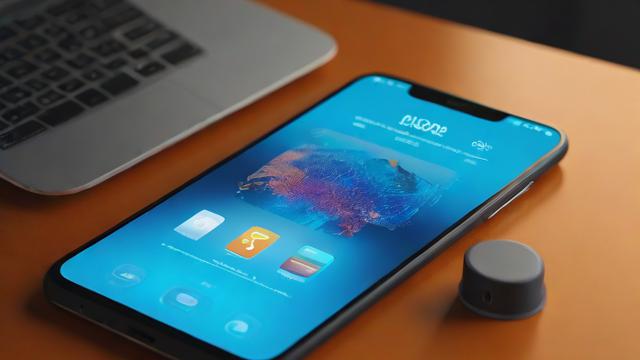
WiFi是一种无线网络技术,允许电子设备通过无线电波连接到互联网。简单来说,就是把有线网络信号转化为无线信号,让手机、电脑等设备可以随时随地接入网络。WiFi的工作原理其实并不复杂,它依赖于路由器来发送和接收数据包。这些数据包会在特定频率下传输,比如2.4GHz或5GHz,从而实现设备之间的通信。
想象一下,当你在家里打开手机的WiFi功能时,手机会搜索周围的可用网络。而这些网络正是由家里的路由器广播出来的。路由器接收到你的连接请求后,会验证密码是否正确,然后为你分配一个IP地址,让你顺利上网。整个过程就像是一场无声的数据对话。
设置WiFi的基本步骤
接下来聊聊如何设置WiFi。首先需要确保路由器已经通电并正确连接了宽带网线。然后找到路由器背面贴着的默认管理地址,通常是一个类似192.168.0.1的网址。用电脑或者手机浏览器输入这个地址,就能进入路由器的管理页面。
登录进去之后,你会看到很多选项,但别担心,只需要关注几个关键的地方。首先是设置WiFi名称(SSID),这相当于给你的网络取个名字。接着是选择加密方式并设置密码,推荐使用WPA2这种安全性较高的协议。最后保存设置并重启路由器,这样WiFi就成功设置了。
常见的路由器品牌及其界面差异
市面上有很多路由器品牌,比如TP-Link、华为、小米等等。每个品牌的管理界面虽然大同小异,但还是会有一些细节上的区别。例如,有些品牌可能会把WiFi设置放在“无线设置”菜单下,而另一些则直接标注为“WiFi设置”。此外,部分高端路由器还支持更多的自定义选项,像信道选择、频段切换等功能。
如果你刚买了一台新路由器,建议先查阅说明书,熟悉它的操作界面。一般来说,主流品牌的路由器都会有中文版的操作指南,跟着步骤走就不会出错。当然,如果实在搞不定,也可以联系厂商的技术支持,他们通常会提供详细的指导。
以上就是关于WiFi基础与设置入门的内容啦!希望这篇文章能帮你更好地理解WiFi是什么,以及如何快速上手设置自己的无线网络。
在上一章中,我们了解了WiFi的基本设置步骤。接下来,我会详细聊聊如何正确设置WiFi密码,这是保护网络免受未经授权访问的重要一步。通过选择合适的加密方式和设置强密码,可以大大提升家庭或办公室网络的安全性。
登录路由器管理页面的方法
要开始设置WiFi密码,首先需要进入路由器的管理页面。这一步很简单,只需查看路由器背面贴着的默认登录信息,通常包括IP地址、用户名和密码。用电脑或手机打开浏览器,在地址栏输入路由器的IP地址(例如192.168.0.1),然后按下回车键。如果遇到登录问题,别担心,很多品牌的路由器支持通过专属APP直接管理,比如TP-Link的Tether或者华为的HiLink。
有时候你会发现,默认密码太简单容易被破解。这时候我建议大家修改一下路由器的登录密码。虽然这一步不是必须的,但为了防止别人随意篡改你的网络设置,还是值得花几分钟时间来调整。记得把新密码记下来,毕竟忘记的话可能需要重置路由器。
选择安全加密方式(WPA2等)
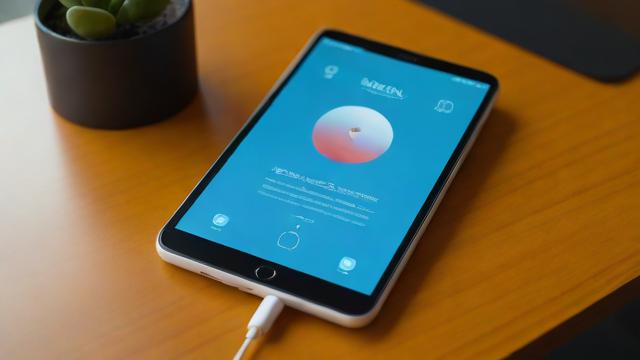
进入管理页面后,找到“无线设置”或者“WiFi设置”的选项。在这里你会看到一个关于加密方式的选择框。目前主流的加密协议有WEP、WPA和WPA2三种,其中WPA2是推荐使用的标准,因为它提供了更高的安全性。如果你的路由器支持更先进的WPA3,那当然更好,不过大多数设备仍然兼容WPA2。
需要注意的是,有些老旧设备可能只支持WEP加密。但我强烈建议不要使用这种过时的协议,因为它的安全性非常低,很容易被破解。如果你家里还有不支持WPA2的老设备,可能要考虑升级硬件了。毕竟网络安全才是最重要的,对吧?
设置强密码的技巧和注意事项
最后就是设置WiFi密码本身了。很多人习惯用简单的数字组合或者生日作为密码,但实际上这样很容易被猜到。我给大家分享几个小技巧:密码长度最好超过8位,包含大小写字母、数字以及特殊符号。比如“Abc@123!”就比单纯的“123456”安全得多。
另外,尽量避免使用与个人信息相关的密码内容,像电话号码、身份证号之类的。同时也要定期更换WiFi密码,尤其是在怀疑有人蹭网的情况下。虽然听起来有点麻烦,但这样做可以有效防止潜在的安全威胁。总之,花点心思设置一个复杂又容易记住的密码,会让你的网络更加安全可靠。
上一章我们聊了如何设置WiFi密码,确保网络的安全性。但其实,路由器的高级设置还有很多可以优化的地方,这些功能不仅能提升网络性能,还能更好地保护隐私和数据安全。今天就来聊聊几个实用的高级WiFi设置技巧:更改SSID名称、设置访客网络以及调整信道避免干扰。
更改SSID名称的意义与方法
先来说说SSID这个名字是什么意思吧。SSID其实就是无线网络的名字,也就是你在手机或电脑上看到的那些WiFi热点名称。默认情况下,很多路由器的SSID会显示品牌或者型号,比如“TP-LINK_1234”。这样的名字虽然简单,但可能会暴露你的设备信息,给不法分子提供可乘之机。
那么怎么修改这个SSID呢?其实很简单,在路由器管理页面里找到“无线设置”或者“WiFi设置”的选项,就能看到一个输入框让你自定义网络名称。我建议大家起个既独特又不容易被猜到的名字,比如用你喜欢的电影角色或者一句有趣的短语。不过记得不要在名字里透露个人信息,比如家庭地址或者电话号码哦。
设置访客网络以增强安全性
除了更改SSID,设置访客网络也是提升安全性的关键一步。访客网络的作用是为朋友、家人或者其他临时用户提供的独立连接方式,让他们不用直接接入你的主网络。这样一来,即使有人无意间泄露了密码,也不会影响到你家的核心设备,比如智能电视、监控摄像头之类的。
要启用访客网络,同样需要进入路由器管理页面,然后找到相关的选项。不同品牌的路由器界面可能略有差异,但通常都会标注得很清楚。你可以单独为访客网络设置密码,并且限制他们的访问权限,比如禁止访问本地文件共享或者打印机。这样既能方便别人上网,又能保护自己的隐私数据。
调整信道避免干扰
最后一个技巧是关于WiFi信道的调整。很多人不知道的是,WiFi信号其实就像广播电台一样,分为多个频率信道。如果周围的邻居也使用相同的信道,就可能导致信号拥堵,从而影响网速和稳定性。因此,手动调整信道可以帮助避开干扰,让网络更流畅。

具体操作也很简单,在路由器设置页面找到“无线信道”或者“频道选择”的选项。大多数路由器会自动检测最佳信道,但如果发现网速还是不太理想,可以尝试手动切换到其他较少使用的信道。一般来说,2.4GHz频段推荐使用1、6、11这三个非重叠信道,而5GHz频段则有更多选择,可以根据实际情况灵活调整。
通过以上这些高级设置,可以让WiFi网络变得更加高效和安全。希望这些小技巧对你有所帮助!
在前面章节中,我们聊到了如何设置WiFi密码以及一些高级功能。但有时候即使按照教程一步步操作完成,还是会出现“设置了WiFi却连不上”的问题。别担心,这种情况很常见,今天我就来分享几个简单实用的解决方法,帮助大家快速找到原因并解决问题。
检查路由器是否正常工作
首先,我们可以从最基础的部分开始排查——路由器本身是否正常运行。很多时候,问题可能并不是出在设置上,而是设备本身出现了故障。比如路由器可能因为过热或者长时间未重启而变得不稳定。所以建议先检查一下路由器上的指示灯是否正常亮起,尤其是电源灯和无线信号灯。如果发现某些灯闪烁异常或者完全熄灭,那可能是硬件出了问题,需要联系售后服务。
另外,也可以尝试断开电源,等待几分钟后再重新启动路由器。这个小小的动作往往能解决不少莫名其妙的问题。记得观察重启后的网络状态,看看是否恢复正常。
排查设备兼容性问题
接下来,我们需要考虑的是设备兼容性的问题。不同的手机、平板或者电脑可能会对WiFi信号有不同的要求。例如,有些老旧设备可能不支持最新的5GHz频段,或者无法识别某些复杂的加密方式(如WPA3)。这种情况下,即使路由器设置得再好,终端设备也无法成功连接。
为了解决这个问题,可以试着将路由器的安全模式调整为更通用的选项,比如WPA2-PSK。同时,如果你家里有支持双频的路由器,不妨切换到2.4GHz频段试试看。这个频段虽然速度稍慢,但覆盖范围广,穿透力强,对于老式设备来说更加友好。
此外,确保你的设备驱动程序是最新的也很重要。有时更新系统或者安装最新版本的无线网卡驱动就能让设备更好地适配WiFi网络。
解决密码输入错误或信号弱的问题
最后,还有一个非常常见的原因就是密码输入错误或者信号强度不足。很多人在设置新密码时会使用复杂的字符组合,这固然增强了安全性,但也增加了误输的可能性。建议仔细核对一遍用户名和密码,确认每个字母、数字以及特殊符号都正确无误。如果觉得记不住,可以把密码写下来贴在路由器旁边,方便随时查阅。
至于信号弱的问题,则需要关注路由器的位置摆放。尽量避免将其藏在柜子里或者墙角处,因为这些地方容易阻挡信号传播。最好将路由器放在房间中央开阔的位置,并且远离微波炉、蓝牙设备等可能产生干扰的电器。如果距离较远仍然无法获得良好信号,可以考虑购买信号放大器或者Mesh组网设备来扩展覆盖范围。

通过以上三个方面的检查与调整,相信大部分WiFi连接失败的问题都能迎刃而解。希望这篇文章能够帮到正在为此困扰的你!
为了让家里的WiFi网络更加稳定、快速,仅仅完成基础设置是不够的。在这一章里,我将分享几个简单实用的小技巧,帮助大家进一步优化WiFi性能,提升日常使用中的体验感。
定期更新路由器固件
首先,不要忽视路由器固件的重要性。路由器厂商会定期发布新的固件版本,用来修复已知漏洞、提高稳定性以及增加新功能。如果你长时间没有更新固件,可能会错过这些改进,甚至面临潜在的安全风险。所以,养成定期检查并升级固件的习惯是非常必要的。
具体操作也很简单。大多数现代路由器都支持自动检测更新,只需登录管理页面,找到“系统设置”或“固件更新”选项即可。如果没有自动更新功能,也可以手动前往路由器品牌的官方网站下载最新固件文件进行安装。整个过程通常只需要几分钟时间,却能带来意想不到的效果。
使用QoS功能优化带宽分配
接下来聊聊如何利用QoS(Quality of Service)功能来优化家庭网络的带宽分配。想象一下这样的场景:当家人同时观看高清视频、玩游戏或者下载大文件时,你的网速可能会变得非常卡顿。这是因为所有设备都在争夺有限的带宽资源。而启用QoS功能后,路由器可以根据不同应用的需求优先分配带宽,确保关键任务不会受到影响。
举个例子,如果你正在参加重要的线上会议,而其他成员正在用手机刷短视频,那么QoS可以帮助你获得更高的优先级,从而保证通话流畅不中断。要开启这个功能,一般可以在路由器管理界面中找到“QoS设置”或“带宽管理”选项,并根据需要调整规则。虽然配置稍微复杂一点,但效果绝对值得尝试。
增强网络安全防范措施
最后,我们来谈谈如何进一步增强WiFi网络的安全性。除了之前提到的设置强密码之外,还可以采取更多措施保护个人隐私和数据安全。例如,关闭WPS功能以防止未经授权的连接;启用MAC地址过滤限制只有指定设备才能接入网络;以及隐藏SSID名称让陌生人更难发现你的WiFi信号。
此外,定期更改WiFi密码也是一个好习惯,特别是当你怀疑有人蹭网时。通过以上方法,不仅可以避免不必要的麻烦,还能让你的网络环境更加可靠和安心。
总之,通过定期更新固件、合理使用QoS功能以及加强安全防护,我们可以显著改善WiFi的使用体验。希望这些建议能够帮助大家打造一个更快、更稳、更安全的家庭网络。














